今回は、RPACommunity で開催したRPA勉強会「RPALT? Google Apps Talk vol.1」の様子をお届けします。
目次
はじめに
RPALT Google Apps Talk vol.1 概要
RPACommunityでは、Googleの提供するサービス「Google Apps」を学ぶ支部が新たに立ち上がりました。初回は、2020年10月27日(火)にオンライン開催でした。
まずは身近なサービスとして、使ったことのある方も多いであろう「スプレッドシート」をテーマに、下記の2部構成でした。
・Google Cloud カスタマーエンジニアからスプレッドシートについてのセミナー
・みんなで実際に試してみるハンズオン
Google Apps Talkの主催は若井さんと、今回ハンズオン講師を務めた野口さんです。
ミニハンズオン
講師
・野口 将吾さん / Googleスプレッドシートだけで使える便利な関数を使おう
発表内容
Excelとスプレッドシートの違いといえば、スプレッドシートは「ブラウザベース」であること。インターネットに繋がっているからこそ使える、活きる関数をこのハンズオンでは体感していただきました。
まずは、スプレッドシートのブックを開きますが、ここでも小技があります。Google Chromeにて「sheet.new」と入力すると新しいブックを開くことができます。
「IMAGE関数」、「=IMAGE(“画像のURL”)」を使うとWeb上に公開されている画像をスプレッドシートに表示することができます。ログインが必要なページにある画像は表示させることができません。オープンに公開されている画像で試してみましょう。
「GOOGLETRANSLATE関数」、「=GOOGLETRANSLATE(“翻訳したい文字列 or セル”,”元の言語”,”翻訳したい言語”)」を使うと、Google翻訳を使用することができます。
例えば、「=GOOGLETRANSLATE(“こんにちは”,”ja”,”en”)」と入力すると下記のように表示されます。
言語の指定方法は、日本語(ja)、英語(en)、中国語(zh-CN)、タイ語(th)、韓国語(ko)、台湾語(zh-TW)等があります。他言語の方とコミュニケーションをとる時に役立ちます。
「IMPORTHTML関数」、「=IMPORTHTML(”URL”,”クエリ”,指数)」を使うと、Webページ上の表やクエリを表示することができます。
例えば、「Wikipediaに掲載されている日本の都市別人口の表」等を表示することができます。
関数は実際に使ってみることで、自分の力になっていきます。ぜひ、ここで初めて知った関数はご自身で試してみて、業務効率化に繋げてみてください。
セミナートーク
登壇者
・Google Cloud カスタマーエンジニア 白川 遼さん
発表内容
白川さんからは、スプレッドシートを活用して会議の生産性を分析する技から、スプレッドシートの小技や新機能までをお話いただきました。
今回のシナリオ例は、リモートワークが進む中で、リモート会議に拘束されて生産性があがらないという声があがっています。そこで、「会議時間」と「会議参加者数」を分析して、会議に関する改善のヒントを探り、社内で会議開催に関する指針をつくり、定期的に改善状況を図っていくというものでした。
クラウドサービスは進化が早く情報の鮮度を維持できないため、今回、白川さんセミナーの資料と内容の共有は省略させていただきます。
まとめ
最後はみんなで集合写真
 RPACommunity Google Apps Talk vol.1 集合写真
RPACommunity Google Apps Talk vol.1 集合写真
RPALT Google Apps Talk vol.1にご参加いただいた皆さま、ありがとうございました。
イラレコ支部のひぐっちゃんがオンラインで描いてくれた「オンラインイラレコ」もご紹介します。
 イベントの様子はYouTubeにもアップされています。「面白い」「為になった」と思っていただけたら、是非チャンネル登録もよろしくお願いします。
イベントの様子はYouTubeにもアップされています。「面白い」「為になった」と思っていただけたら、是非チャンネル登録もよろしくお願いします。
こちらのツイートまとめは1万6千PVを超え、とても注目度の高いものとなりました。イベント参加者のリアルなツイートも、併せてお楽しみください。

株式会社コミュカルが運営するコミュニティ・イベントマガジンです。
色々なコミュニティの魅力やイベントのレポートを届けていきます。


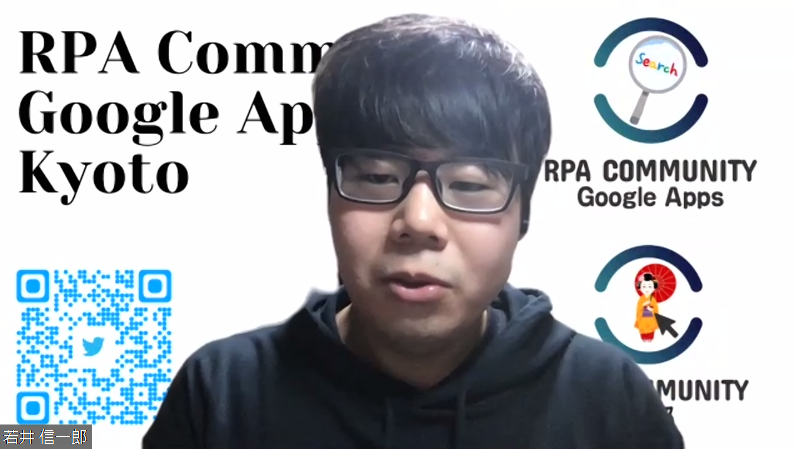
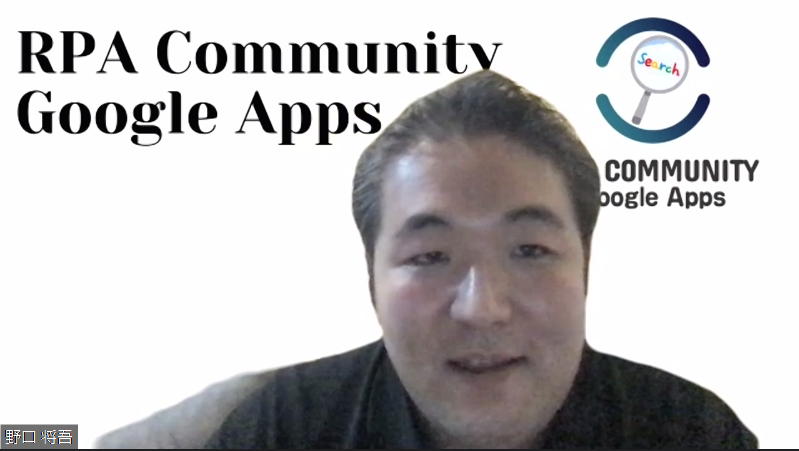

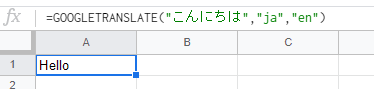
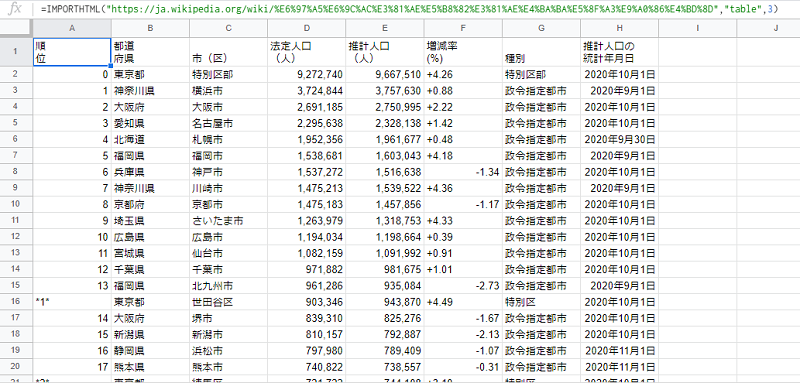

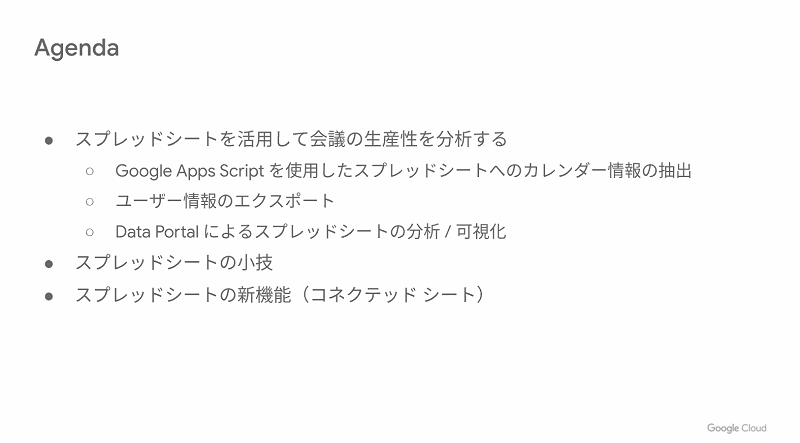
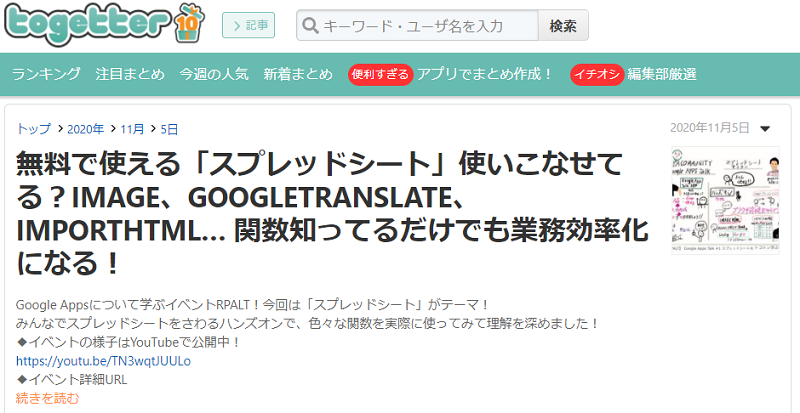








コメント